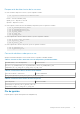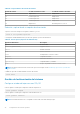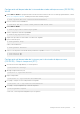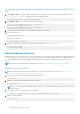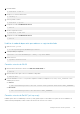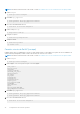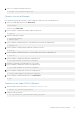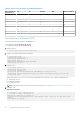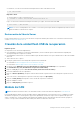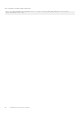Users Guide
NOTA: Para obtener más información sobre SoftAP, consulte docs.ubuntu.com/core/es/stacks/network/wifi-ap/docs/index.
1. Instale haveged.
# sudo apt install haveged
2. Deshabilite wpa_supplicant
# sudo systemctl stop wpa_supplicant.service
# sudo systemctl mask wpa_supplicant.service
3. Desconecte del administrador de red.
# sudo nmcli d set wlan0 managed no
4. Instale el snap wifi-ap .
# snap install wifi-ap
5. Configure los ajustes.
# sudo wifi-ap.setup-wizard
6. Verifique el estado.
# sudo wifi-ap.status
ap.active: true
Conexión a través de SoftAP (hostapd)
Habilitar el punto de acceso habilitado por software (SoftAP) puede mejorar la conectividad con los puntos de acceso inalámbricos al
aumentar la entropía disponible y reducir el número de reintentos de conexión con los clientes.
NOTA: Para obtener más información sobre SoftAP, consulte docs.ubuntu.com/core/es/stacks/network/wifi-ap/docs/index.
1. Instale haveged.
# sudo apt install haveged
2. Cree su propio /etc/hostapd/hostapd.conf. Por ejemplo:
auth_algs=1
beacon_int=50
channel=3
country_code=ES
disassoc_low_ack=1
driver=nl80211
hw_mode=g
ht_capab=
ieee80211d=1
ieee80211n=1
interface=wlan0
require_ht=0
rsn_pairwise=CCMP
ssid=TEST
wmm_enabled=1
wpa=2
wpa_key_mgmt=WPA-PSK
wpa_passphrase=00000000
3. Deshabilite wpa_supplicant
# sudo systemctl stop wpa_supplicant.service
# sudo systemctl mask wpa_supplicant.service
4. Desconecte del administrador de red.
# sudo nmcli d set wlan0 managed no
76
Configuración del sistema operativo